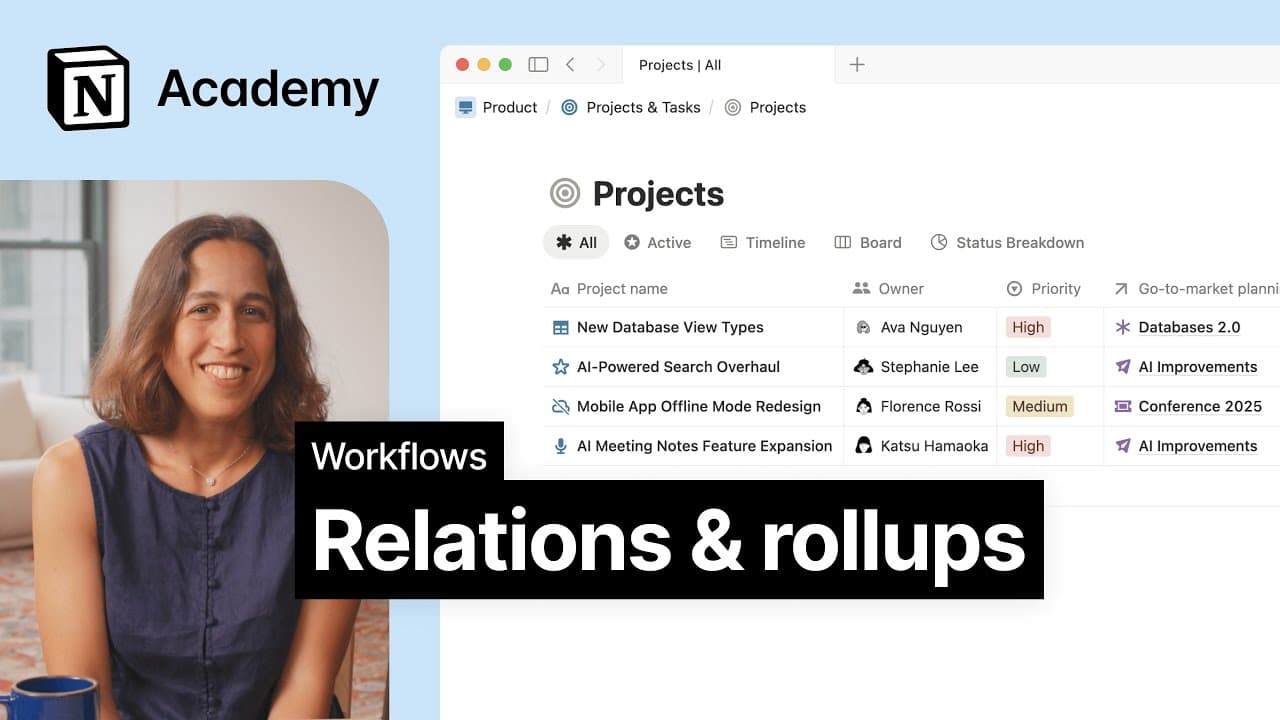Propiedades de la base de datos

Las propiedades de base de datos agregan contexto a los elementos de tu base, como fechas límite, propietarios de tareas, URL, las últimas ediciones, entre otras opciones. Usar estas propiedades para filtrar, ordenar y buscar tus datos 🧩
Propiedad | Descripción |
Texto | Agregar texto que pueda formatearse. ¡Excelente para resúmenes, notas y descripciones! |
Número | Acepta números. También se pueden formatear como divisas o barras de progreso. Es útil para realizar un seguimiento de recuentos, precios o finalización. |
Selección | Elige una opción de una lista de etiquetas. Ayuda a la categorización. |
Estado | Realiza un seguimiento del progreso de este elemento usando etiquetas de estado, categorizadas en Pendientes, En curso o Completado. |
Selección múltiple | Elige una o más opciones de una lista de etiquetas. Te ayudará a etiquetar elementos en varias categorías. |
Fecha | Acepta una fecha o un intervalo de fechas (hora opcional). Recomendado para deadlines, especialmente con vistas de calendario y cronograma. |
Fórmula | Realiza cálculos basados en otras propiedades utilizando el lenguaje de fórmulas de Notion. Obtén más información aquí → |
Relación | Conecta bases de datos y menciona páginas de bases de datos. Te ayudará a conectar elementos en todo tu espacio de trabajo. Obtén más información aquí → |
Rollup | Ver y agregar información sobre propiedades de propiedades de relación. Te ayudará a resumir datos interconectados. Obtén más información aquí → |
Persona | Etiqueta a una persona o grupo desde tu espacio de trabajo de Notion. Te ayudará a asignar tareas o referenciar a miembros relevantes del equipo. |
Archivo | Sube archivos e imágenes para recuperarlos fácilmente. Te ayudará a almacenar documentos y fotos. |
Casilla de verificación | Usa una casilla de verificación para indicar si una condición es verdadera o falsa. Te ayudará en el seguimiento de tareas ligeras. |
URL | Acepta un enlace a un sitio web y abre el enlace en una pestaña nueva cuando se hace clic en él. |
Correo electrónico | Acepta una dirección de correo electrónico y abre tu gestor de correo electrónico al hacer clic en él. |
Teléfono | Acepta un número de teléfono y solicita a tu dispositivo que lo llame al hacer clic en él. |
Fecha de creación | Registra la marca de tiempo de la creación de un elemento. Se genera de forma automática y no es editable. |
Creada por | Registra automáticamente a la persona que creó el elemento. Se genera de forma automática y no es editable. |
Última edición | Registra la marca de tiempo de la última edición de un elemento. Se actualiza de forma automática y no es editable. |
Última edición por | Registra la persona que editó el artículo por última vez. Se actualiza de forma automática y no es editable. |
Botón | Automatiza acciones específicas con un solo clic. Descubre más aquí → |
ID | Crea automáticamente una Identificación Numérica para cada elemento. Los IDs son únicos y no se pueden cambiar de forma manual. |
Lugar | Acepta una ubicación a través de los servicios de ubicación, un nombre de ubicación o una dirección. Descubre más aquí → |

La IA de Notion puede ayudarte a ahorrar tiempo completando algunos tipos de propiedades de bases de datos de forma automática. Obtén más información aquí →
Puedes aplicar un diseño a todas las páginas de una base de datos para organizar todas sus propiedades de la forma que prefieras. Obtén más información aquí →
Para crear tu primera propiedad en una base de datos, haz clic en Agregar propiedad. Asígnale un nombre a tu propiedad y luego elige un tipo de propiedad.
Para agregar una propiedad a una base de datos que ya tiene propiedades existentes:
Selecciona
+junto a la propiedad más a la derecha. Asígnale un nombre a tu propiedad y luego elige un tipo de propiedad.En la vista de tabla, haz clic en una propiedad existente →
Insertar a la izquierdaoInsertar a la derecha, según dónde quieras que se ubique la nueva propiedad en la tabla. Asígnale un nombre a tu propiedad y luego elige un tipo de propiedad.
Para gestionar las propiedades de una base de datos, abre el menú de configuración ubicado en la parte superior de la base de datos y selecciona Editar propiedades.
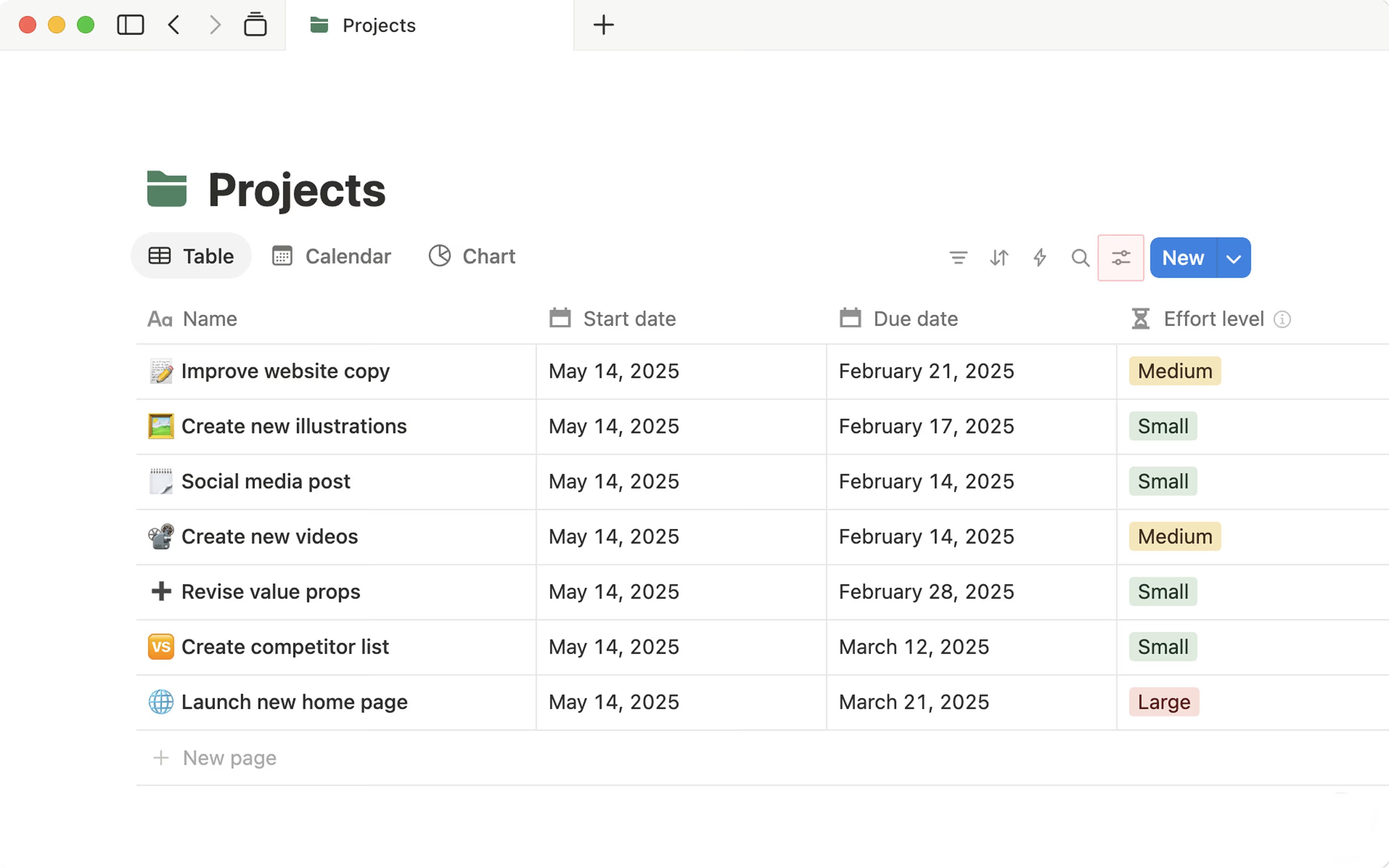
Desde aquí, podrás:
Buscar una propiedad...
Crear una
Nueva propiedad.Hacer clic en propiedades específicas para poder editarlas. Puedes configurar opciones específicas de una propiedad (por ejemplo, activar el ajuste de texto en una propiedad de texto), duplicar la propiedad o eliminarla.
También puedes editar propiedades individuales haciendo clic directamente sobre cada una en tu base de datos. Se abrirá un menú donde podrás editar el nombre de la propiedad, filtrar o ordenar por esa propiedad, realizar cálculos y mucho más.
Ocultar o mostrar propiedades
Si quieres mostrar u ocultar propiedades específicas en una vista de base de datos:
Abre el menú de configuración en la parte superior de la base de datos.
Selecciona
Visibilidad de la propiedad.Selecciona
👁️junto a una propiedad para ocultarla o mostrarla.
Cualquier dato que se ponga en una propiedad se denomina valor. La forma de editar los valores es diferente para cada tipo de propiedad. Estos son solo algunos ejemplos:
Para las propiedades
Seleccionary Selección múltiple, se te pedirá que agregues etiquetas escribiendo lo que quieras y presionando Intro después de cada una. Los colores se asignan al azar.Puedes agregar tantas etiquetas únicas a estos menús como quieras.
Edita los nombres y colores de las etiquetas, o elimínalas haciendo clic en el campo de propiedad (es decir, la celda de la tabla) y, luego, en el ícono
•••que aparece a la derecha cuando pasas el cursor sobre cualquier propiedad.Reordena las etiquetas agarrando el ícono a su izquierda y arrastrándolo.
Para las propiedades de
fecha, al hacer clic para agregar datos, se pondrá en marcha nuestro seleccionador de fechas, donde podrás seleccionar el día relevante para el ítem de la base de datos; tal vez sea una fecha de evento o una fecha límite.Haz clic en
Recordarpara establecer un recordatorio en esta propiedad que te notificará en la fecha y hora establecida.Activa
Fecha de finalizaciónpara definir un intervalo de fechas en esta propiedad.Activa
Incluir tiempopara elegir una hora exacta, no solo un día.Haz clic en
Formato de fecha y zona horariapara modificar estos ajustes.Haz clic en
Limpiarpara borrar cualquier valor en la propiedad de fecha.
Para las propiedades
Archivos y contenido multimedia, al hacer clic en el campo proporcionado, se te solicitará que cargues un archivo o pegues un enlace para incrustar un archivo.También puedes arrastrar un archivo desde tu computadora a la propiedad para subirlo.
Puedes agregar varios archivos en cualquier campo a la vez.
Haz clic en el
•••a la derecha de los archivos subidos paraEliminar,Descargar,Pantalla completaoVer original.Usa el ícono
⋮⋮que está a la izquierda de los archivos subidos para arrastrarlos y reordenarlos.
En una propiedad de
Persona, puedes etiquetar a otros miembros o invitados en tu espacio de trabajo.Simplemente escribe sus nombres y presiona
Introdespués de cada uno.Para eliminar a cualquier persona etiquetada, haz clic en ellos y, luego, haz clic en
Xjunto a su nombre.
Los valores aparecen automáticamente para estas propiedades:
Hora de creación,Creado por,Última edición,Última edición por.Simplemente puedes escribir o pegar valores para las propiedades
URL,Correo electrónico,TeléfonoyNúmero, tal como lo haría para una propiedad deTexto.La edición de valores para las propiedades
RelaciónyRolluprequiere varios pasos.

Nota: para poder aplicar color condicional a las páginas de una base de datos, debes tener acceso Puede editar contenido, Puede editar o Acceso completo a esa base de datos. Si solo puedes ver o comentar una base de datos, verás el color aplicado a las páginas, pero no podrás modificar ninguna configuración de color.
Para ayudarte a distinguir visualmente los elementos de tu base de datos, puedes asignar un color a las páginas según determinadas condiciones. Por ejemplo, que todas las tareas atrasadas en una base de datos de tareas se muestren en rojo.
Para aplicar un color condicional a una vista de base de datos:
Selecciona el ícono deslizante en la parte superior de la vista de tu base de datos.
En
Configuración de vista, seleccionaColor condicional.Selecciona
Nueva configuración de color.Selecciona la propiedad de la base de datos a la que quieres aplicar color.
Abre el menú desplegable junto al nombre de la propiedad y establece una regla para la configuración del color.
Selecciona un color de
fondo de página.Si corresponde, las páginas de tu base de datos tendrán como predeterminado el color de los valores de propiedad asociados a ellas. Por ejemplo, si tu propiedad de prioridad tiene
P0en rojo yP1en naranja, y estás aplicando color a tu base de datos en función de la prioridad, todas las páginas con P0 se mostrarán en rojo y todas las páginas con P1 se mostrarán en naranja. Puedes cambiar esta configuración en cualquier momento.
Si estás en la vista de tabla, abre el menú junto a
Aplicar ay elige si quieres aplicar el color a toda la fila o solo a la propiedad a la que se aplica tu regla.Selecciona
Agregar otrapara crear condiciones de color adicionales en la vista de tu base de datos.
Cómo se puede aplicar el color condicional
El color condicional está disponible en las siguientes vistas:
Tabla
Calendario
Cronograma
Lista
Tablero
Feed
El color condicional se puede aplicar en función de las siguientes propiedades:
Selección
Selección múltiple
Estado
Título
Texto
Número
Fecha
Persona
Casilla de verificación
Fórmulas
Relaciones
Rollups
La configuración de color condicional se define a nivel de vista. Cada vista de una base de datos puede tener su propia configuración de color condicional, y la configuración aplicada a una vista no se transfiere automáticamente a las demás. Sin embargo, cuando duplicas una vista, su configuración de color también se duplicará.
El color condicional se aplica a nivel de página. Por el momento no es posible asignar color únicamente a propiedades específicas dentro de una página o tarjeta. El color se aplica a todo el fondo de una página.
Para aplicar un color condicional a una propiedad y no a una página de base de datos completa, debes estar en una vista de tabla de una base de datos.
Eliminar una configuración de color
Para eliminar una configuración de color:
Selecciona el ícono deslizante en la parte superior de la vista de tu base de datos.
En
Configuración de vista, seleccionaColor condicional.Selecciona
🗑️junto a la configuración que quieras eliminar.
Solo podrás dejar comentarios en propiedades de bases de datos cuando estés en una vista de tabla o cuando tengas abierta una página de base de datos.

Nota:
Por el momento, no es posible hacer comentarios en propiedades de nombre, fórmula, rollup, botón y de ID único.
Las propiedades deben contar con un valor asignado antes de que alguien pueda comentarlas.
Para hacer comentarios en una propiedad cuando estés en una vista de tabla:
Pasa el cursor sobre una propiedad de un elemento de una base de datos.
Selecciona el ícono
💬que aparecerá.Escribe tu comentario.

Nota: para poder comentar una propiedad de casilla, tendrás que abrir la página de base de datos; no hay forma de hacerlo desde la vista de tabla.
Para hacer comentarios en una propiedad cuando estés en una página de base de datos:
Pasa el cursor sobre una propiedad.
Selecciona el ícono
💬que aparece o selecciona⋮⋮del lado izquierdo de la propiedad →Comentario.Escribe tu comentario.
Después de que hayas hecho el comentario, verás el ícono 💬 junto a la propiedad correspondiente. Selecciona 💬 para ver el comentario y participar en la conversación.
Puedes asignar niveles de acceso específicos a los usuarios mencionados en una propiedad de Persona o Creada por dentro de una página de base de datos. Descubre más sobre este tema aquí →